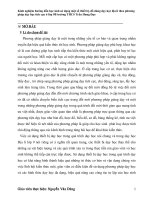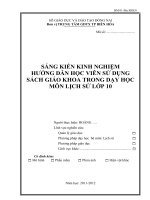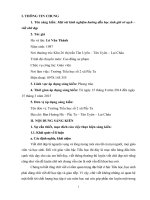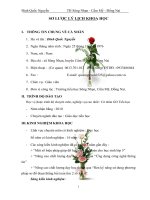một vài kinh nghiệm hướng dẫn giáo viên sử dụng phần mềm ứng dụng trong việc thiết kế giáo án điện tử đạt hiệu quả
Bạn đang xem bản rút gọn của tài liệu. Xem và tải ngay bản đầy đủ của tài liệu tại đây (2.36 MB, 22 trang )
1
MỘT VÀI KINH NGHIỆM HƯỚNG DẪN GIÁO VIÊN
SỬ DỤNG PHẦN MỀM ỨNG DỤNG TRONG VIỆC
THIẾT KẾ GIÁO ÁN ĐIỆN TỬ ĐẠT HIỆU QUẢ
1. ĐẶT VẤN ĐỀ
Ngày nay, thật khó có thể hình dung được thế giới của chúng ta sẽ như thế
nào nếu như không có các ứng dụng của công nghệ thông tin (CNTT). Cùng với xu
hướng đổi mới phương pháp dạy học hiện nay, CNTT ngày càng
được ứng dụng rất mạnh mẽ và đã tạo ra nhiều chuyển biến tích cực trong mọi lĩnh
vực trong đó có giáo dục. Việc thường xuyên sử dụng CNTT trang bị cho người sử
dụng kĩ năng tiếp cận, xử lý thông tin, giải quyết vấn đề sáng tạo. Đúng như Steve
Jobs – nhà sáng lập hãng Apple từng quan điểm về giáo dục: “Phương tiện thời nay
là CNTT và truyền thông. Người học sáng tạo bằng phương tiện này”.
Với nhu cầu ngày càng cao của xã hội, ngành học Mầm non luôn đặt ra yêu
cầu về việc thực hiện chương trình chăm sóc, giáo dục trẻ theo hướng đổi mới để trẻ
được phát triển toàn diện; phù hợp với thời đại khoa học công nghệ và thông tin;
giúp trẻ tích cực, sáng tạo, thích tìm tòi khám phá và ham hiểu biết.
Hiện nay, đa số các giáo viên mầm non đã tự mình soạn được giáo án điện tử
bằng phần mềm Powerpoint tuy nhiên nhiều giáo viên còn chủ quan trong việc soạn
dạy, xem việc soạn giáo án điện tử là hình thức dạy không làm đồ chơi. Với suy
nghĩ đó, nhiều giáo viên chưa đầu tư cao trong bài dạy của mình mà chủ yếu là copy
các bài giảng đã có sẵn trên mạng và chỉnh sửa tên người dạy cho phù hợp. Bên
cạnh đó, trang thiết bị phục vụ cho việc ứng dụng CNTT của nhiều trường chưa
được đầu tư đồng bộ. Phần lớn giáo viên sử dụng những bài giảng đã có và chỉnh
sửa song việc sử dụng các phần mềm ứng dụng để chủ động trong việc xử lý những
vấn đề liên quan trong khi soạn giáo án điện tử như cắt, nối phim, nhạc, lồng tiếng,
xử lý hình ảnh lại gặp nhiều khó khăn do giáo viên ngại hoặc không có thời gian
để tìm hiểu trước khi ứng dụng.
Bản thân là cán bộ quản lý, qua tiếp xúc trực tiếp, hiểu được những khó khăn
và mong muốn của giáo viên. Với lý do đó, tôi đã mạnh dạn xây dựng đề tài "Một
vài kinh nghiệm hướng dẫn giáo viên sử dụng phần mềm ứng dụng trong việc
thiết kế giáo án điện tử đạt hiệu quả" nhằm hỗ trợ giáo viên trong công tác giảng
dạy và nâng cao chất lượng chuyên môn của nhà trường.
2. CƠ SỞ LÝ LUẬN
Ứng dụng CNTT trong giáo dục là một yêu cầu đặt ra trong những chủ
trương chung của Đảng và Nhà nước về đẩy mạnh ứng dụng CNTT trong tất cả các
lĩnh vực của đời sống kinh tế - xã hội. Ứng dụng CNTT trong giáo dục chính là việc
sử dụng các dịch vụ về CNTT (phần mềm và các thiết bị kỹ thuật) để hỗ trợ cho
quản lý, dạy và học. Ứng dụng CNTT trong giáo dục còn là một điều tất yếu của
thời đại.
Việc ứng dụng công nghệ thông tin trong trường học nói chung và trường
mầm non nói riêng ngày càng được quan tâm chú ý. Trong những năm qua các cấp
đã ban hành nhiều văn bản chỉ đạo thực hiện như:
2
Quyết định số 698/ QĐ-TTg ngày 1 tháng 6 năm 2009 của Thủ tướng chính
phủ về việc phê duyệt kế hoạch tổng thể, phát triển nguồn nhân lực CNTT đến năm
2015 và định hướng đến năm 2020 cũng đặt ra mục tiêu: Đẩy mạnh ứng dụng
CNTT trong giảng dạy và trong quản lý giáo dục ở tất cả các cấp học.
Thông tư số 08/2010/TT- BGDĐT ngày 1 tháng 3 năm 2010 của Bộ trưởng
Bộ giáo dục và đào tạo quy định về phần mềm tự do mã nguồn mở trong các cơ sở
giáo dục.
Công văn số 674/PGDĐT-GDMN về việc hướng dẫn thực hiện nhiệm vụ
GDMN năm học 2013 – 2014 cũng nhấn mạnh: “Đẩy mạnh ứng dụng CNTT, tăng
số lượng GV và CBQL biết ứng dụng CNTT trong dạy học và quản lý.”
Có thể thấy ứng dụng của công nghệ thông tin trong giáo dục mầm non đã
tạo ra một biến đổi về chất trong hiệu quả giảng dạy của ngành giáo dục mầm non,
tạo ra một môi trường giáo dục mang tính tương tác cao giữa giáo viên và học sinh.
3. CƠ SỞ THỰC TIỄN
Việc ứng dụng công nghệ thông tin vào trong giảng dạy bậc học mầm non
hoàn toàn có ích và mang lại những hiệu quả thiết thực trong việc phát triển tư duy
và nhiều mặt khác ở trẻ. Một giáo án tích hợp công nghệ thông tin có thể cho trẻ có
cái nhìn trực quan, sinh động hơn về bài học. Tuy nhiên, soạn một giáo án điện tử
cũng đòi hỏi những quy tắc nhằm tạo nên hiệu quả nhất định. Vì vậy, người sử dụng
cần thận trọng trong việc sử dụng các hình ảnh, đoạn phim, bài nhạc trong bài
giảng. Nếu sử dụng không hợp lý sẽ gây phản tác dụng. Chẳng hạn, đưa vào bài
giảng một bài nhạc quá dài, một hình ảnh mờ nhạt, một đoạn phim với những hình
ảnh quảng cáo hay những dòng chữ chạy liên tục đều làm phân tán sự chú ý của trẻ
và làm cho trẻ mệt mỏi, không hứng thú tham gia hoạt động.
Một thực tế cho thấy, hiện nay, hầu hết các giáo viên trẻ, giáo viên mới ra
trường đã chủ động xây dựng cho mình bài giảng điện tử bằng cách sưu tầm từ
internet hoặc trao đổi với đồng nghiệp. Tuy nhiên vẫn còn một số giáo viên năng
lực tiếp cận ứng dụng công nghệ thông tin còn hạn chế hoặc chưa thực hiện được
việc soạn giảng bằng máy vi tính do tuổi cao và chưa có phương tiện để thực hiện.
Ngoài ra, việc đầu tư cơ sở vật chất, trang bị những thiết bị cần thiết để thực hiện
việc ứng dụng công nghệ thông tin còn thiếu làm cho giáo viên có tư tưởng thụ
động, hạn chế trong quá trình thực hiện.
Với những giáo viên sử dụng những bài giảng qua copy hoặc qua trao đổi
với đồng nghiệp thường khó khăn trong việc biến những bài giảng đó thành cái
riêng của mình do đó một số giáo viên thường áp dụng: hoặc lấy nguyên nội dung
đã sưu tầm, hoặc nhờ các kĩ thuật viên tin học xử lý theo ý muốn cá nhân như cắt
đoạn nhạc, xử lý hình ảnh trong tranh, Đầu tư hơn, một số giáo viên còn đến các
phòng thu để thu âm sau đó đưa vào nội dung câu chuyện, bài dạy cho phù hợp.
Qua trao đổi, tôi được biết rằng giáo viên phải tốn một khoản kinh phí không
nhỏ và cả thời gian để chờ đợi kĩ thuật viên tin học chỉnh sửa bài giảng theo ý mình.
Mặt khác, các phần mềm ứng dụng lại quá đa dạng nên việc lựa chọn, sử dụng nó
như thế nào vừa nhanh vừa dễ thực hiện cũng gây không ít khó khăn. Ngoài ra,
phần lớn thời gian của giáo viên dành cho việc chăm sóc giáo dục trẻ ở trường nên
3
thời gian dành cho nghiên cứu tìm hiểu tìm hiểu cách sử dụng các phần mềm đó
như thế nào trước khi sử dụng cũng làm cho giáo viên e ngại.
Với thực trạng nêu trên, bản thân tôi đã cố gắng tìm hiểu, lựa chọn các phần
mềm ứng dụng đơn giản, dễ sử dụng để hỗ trợ cho giáo viên qua đó giúp họ chủ
động xây dựng bài giảng theo ý muốn, vừa tiết kiệm kinh phí, thời gian mà lại đem
đến hiệu quả cao trong công tác giảng dạy.
4. NỘI DUNG NGHIÊN CỨU
4.1 Tìm hiểu những nội dung giáo viên cần phục vụ cho việc soạn giáo án
điện tử.
Bản thân từng là giáo viên đứng lớp nhiều năm liền và cũng đã thực hiện sử
dụng phần mềm Powerpoint để soạn giáo án điện tử. Tuy phần mềm cũng đã đáp
ứng được các nhu cầu cần thiết cho một bài dạy. Cụ thể như chèn được hình ảnh, âm
thanh, đoạn phim với một số hiệu ứng xuất hiện, biến mất Song với yêu cầu ngày
càng cao của chương trình giáo dục mầm non mới và nhu cầu khám phá của trẻ
ngày càng lớn thì một số tư liệu sẵn có trên mạng cũng chưa đáp ứng được yêu cầu
nếu không có những phần mềm xử lý để phù hợp với nội dung bài dạy. Chẳng hạn
như:
Một hoạt động âm nhạc, giáo viên chọn một bài hát để dạy trẻ vận động theo
nhạc nhưng bài hát quá dài (3 phút). Nếu sử dụng bài hát đó trong quá trình dạy trẻ
thì lượng vận động của trẻ trong một lần tập luyện quá nhiều sẽ gây cho trẻ cảm giác
mệt mỏi. Vậy giáo viên cần làm gì? Nếu giáo viên cứ chèn bài hát đó vào trong bài
giảng và chỉ cho trẻ vận động vừa đủ theo nhu cầu thì giáo viên đó phải thiết kế ít
nhất 5 - 7 slide giống nhau có chèn bài hát đó để bấm khi thực hiện bài dạy, dẫn đến
bài giảng thiết kế không khoa học mà lại sử dụng dung lượng lớn. Nhưng chỉ với
một thao tác cắt bài hát theo ý thích, đảm bảo vừa đủ lượng vận động cho trẻ thì
bài soạn của các giáo viên chỉ chèn một lần cho rất nhiều lần tập luyện vừa đảm bảo
khoa học, bài soạn ngắn gọn, tiện lợi. Hay có những bài hát rất hay, phù hợp với nội
dung dạy trẻ song lại không thể đưa vào trong phần mềm Powerpoint do định dạng
đuôi (.wav, .wma, .mp3 ) không phù hợp thì việc chuyển đổi định dạng đuôi là
việc cần làm, nhanh chóng và hiệu quả nhất. Việc này thực hiện tương tự với những
đoạn phim không tương thích.
Hoạt động khám phá khoa học hay hoạt động làm quen văn học, giáo viên đã
sưu tầm được một đoạn phim rất hay nhưng quá dài. Phần đầu đoạn phim là một
đoạn quảng cáo không cần thiết thì việc sử dụng đoạn phim đó trong bài dạy của
giáo viên sẽ xảy ra tình huống gì? Hoặc là trẻ sẽ nhớ đến nội dung đoạn phim theo ý
đồ hướng dẫn của giáo viên và cả nội dung quảng cáo, hoặc trẻ sẽ hết hứng thú để
xem được đến nội dung chính của đoạn phim. Một giải pháp đặt ra, giáo viên phải
cắt đoạn phim và chỉ lấy đủ nội dung cần cung cấp cho trẻ mà thôi.
Cũng trong hoạt động làm quen văn học, giáo viên thường cho trẻ xem truyện
kể bằng video nhưng những đoạn phim mà giáo viên lựa chọn được sưu tầm trên
mạng hay trong băng đĩa lại hay xuất hiện những dòng chữ quảng cáo bên trên hoặc
bên dưới màn hình làm phân tán tư tưởng của trẻ khí xem. Vì vậy, việc xóa dòng
chữ chạy trên phim trong trường hợp này là việc cần làm. Hay như việc trích dẫn
câu chuyện từ những hình ảnh có trong video thì giáo viên sẽ lấy những tấm hình đó
4
như thế nào để hình ảnh vẫn đảm bảo rõ nét, đúng với nội dung cần đàm thoại. Một
phần mềm đơn giản sẽ giúp giáo viên rút hình từ đoạn phim một cách nhanh chóng
và dễ dàng.
Qua trao đổi với một số giáo viên, nhiều cô sưu tầm được những hình ảnh
trong tranh truyện rất đẹp nhưng nếu chỉ chèn hình ảnh vào trong bài giảng
Powerpoint và làm hiệu ứng xuất hiện sau đó dùng lời kể ở bên ngoài thì trẻ sẽ
không hứng thú lắm. Nếu các giáo viên sử dụng những hình ảnh đã có sau đó thu
âm giọng kể của mình trên nền nhạc để tạo thành một đoạn phim theo ý muốn thì
hiệu quả của bài dạy sẽ tăng lên rất nhiều.
Trong một số trường hợp, giáo viên sau khi lựa chọn được một số bài hát hay
để dạy trẻ nhưng lại không thể sử dụng linh hoạt từ máy cassette hoặc đầu đĩa mà
phải sử dụng máy vi tính hay máy tính xách tay để thực hiện (những bài hát được
lưu trên máy tính hoặc USB). Nếu muốn thì giáo viên phải copy những bài hát đó
yêu cầu kĩ thuật viên tin học làm thành đĩa cho mình. Nhưng một phần mềm giúp
giáo viên tự chép đĩa nhạc theo ý thích vừa chủ động mà kinh phí tốn chỉ là chiếc
đĩa trắng thì nhiều giáo viên rất muốn thực hiện.
Với những nội dung như đã nêu ở trên, nếu giáo viên không chủ động để xử
lý nhằm đạt được ý định mong muốn của mình trong bài dạy thì sẽ tốn một khoản
thời gian và kinh phí nhất định để nhờ kỹ thuật viên tin học "làm giúp". Hiểu được
tâm tư, nguyện vọng và những khó khăn trước đây của bản thân cũng như của các
giáo viên trong việc soạn giáo án điện tử, bản thân tôi đã tìm kiếm và nghiên cứu
một số phần mềm để thực hiện sau đó hướng dẫn cho giáo viên nhằm giải tỏa những
lo lắng của họ. Qua quá trình tìm hiểu với phương châm: đơn giản, dễ hiểu, dễ làm
và nhanh chóng tôi cũng đã tìm và sử dụng một số phần mềm ứng dụng như sau.
4.2 Một số phần mềm ứng dụng và cách sử dụng.
Tất cả những phần mềm ứng dụng tôi sử dụng trong bài viết đều bỏ qua nội
dung download và cài đặt phần mềm chỉ giới thiệu tên phần mềm và cách sử dụng.
Một số phần mềm tôi chỉ chọn lọc một số thao tác dễ làm để thực hiện. Cụ thể :
4.2.1 Phần mềm GoldWave
Với phần mềm này, việc lựa chọn nội dung thực hiện đó là cắt, nối nhạc.
Cách thực hiện như sau:
Đầu tiên là mở phần mềm lên sẽ xuất hiện màn hình như sau:
Tiếp đến, mở tìm file nhạc lưu trên máy ở mục open trên thanh công cụ (hình
1) sau đó chọn bài hát cần xử lý, màn hình sẽ xuất hiện hình ảnh bài nhạc được biểu
diễn dạng sóng (hình 2).
5
Hình 1
Hình 2
Tiếp đến, mở bài nhạc để nghe sau đó bôi đen vùng chọn cần cắt hoặc nối
bằng cách giữ chuột và kéo sang bên phải, tương tự bên ngược lại kéo sang bên trái
sẽ được đoạn nhạc cần cắt (hình 3). Sau đó, nhấp phải chuột chọn Play From Here
để nghe thử.
Hình 3
Vào File chọn Save Selection As để cắt và lưu lại đoạn nhạc vào vị trí với tên
gọi để dễ nhớ, dễ tìm (hình 4).
Hình 4
Nếu muốn nối hai bài nhạc (đoạn nhạc) đã cắt thành một bài nhạc ta thực
hiện các bước sau: Trước hết thực hiện cắt các bài nhạc (đoạn nhạc) như đã hướng
Đoạn sóng sáng chính là
đoạn được cắt
6
dẫn. Trong phần Tool chọn File Merge, click vào Add Files để lấy những bài nhạc
(đoạn nhạc) cần nối mở đồng thời. Những bài cần nối sẽ hiển thị trên bảng (hình 5)
sau đó click vào Merge, chọn đường dẫn, mở Folder để lưu bài hát với tên mới và
chọn định dạng phù hợp với Powerpoint thường là .mp3, .wav hoặc .wma. Ta sẽ có
được bài nhạc theo ý thích.
Hình 5
4.2.2 Phần mềm Aurora Media Workshop
Đây là phần mềm tích hợp được nhiều tính năng, thao tác dễ dàng với giao
diện dễ nhìn, khá đơn giản.
+ Thanh Video Operations:
Thẻ Convert Files: Chức năng chính của nó là chuyển đổi qua lại các định
dạng video, nó hỗ trợ tốt đối với các định dạng như AVI, MPEG, MPG, WMV,
VOB, ASF. Khi muốn chuyển đổi một định dạng video bạn click chọn vào thẻ này,
click vào mục Add sau đó tìm đến files cần được chuyển đổi. Trong phần Output
Path chúng ta nhập đường dẫn cần lưu files chuyển đổi vào và cuối cùng bấm vào
nút Done để bắt đầu thực hiện quá trình chuyển đổi
Ví dụ: Bạn có một đoạn phim được quay từ điện thoại di động phù hợp với
nội dụng bạn dạy nhưng khi chèn đoạn phim vào Powerpoint thì phần mềm không
chấp nhận do không thích ứng với đuôi định dạng của phim. Để dễ dàng có được
đoạn phim trong bài dạy bạn chỉ cần thực hiện các thao tác như trên và chọn định
dạng đuôi thích ứng với phần mềm Powerpoint là được.
Hai bài nhạc cần nối
Click vào Merge
Các thanh chức năng chính của phần mềm:
video, âm thanh, CD/VCD
7
Thẻ Join Files: Nếu muốn ghép các đoạn video lại thành một files duy nhất,
bạn có thể click vào thẻ này và thực hiện các bước như trên. Sau đó, click tiếp vào
Execute là hoàn thành đoạn phim cần nối.
Hình ảnh 2 đoạn phim đang nối sau khi click vào Execute
Thẻ Splits Files: Chức năng chính của nó là tách một đoạn video nào đấy
thành hai files riêng biệt, cách thực hiện khá đơn giản sau khi bạn click vào thẻ này,
ở phần Source files bạn hãy nhập đường dẫn chứa files video cần tách, sau đó bạn
xuống mục Target files và nhập đường dẫn cần được lưu các files sau khi đã được
tách riêng biệt. Bạn cũng có thể tinh chỉnh thời gian bắt đầu và kết thúc files Video
đó ở phần Start time và Stop time để có được đoạn video theo ý thích tiếp tục bạn
nhấn nút Done và cuối cùng nhấn nút Execute để kết thúc quá trình.
Với những đoạn phim có lời thoại hoặc âm thanh hay, thích hợp với những
yêu cầu bài dạy của bạn nhưng bạn lại không cần hình ảnh thì thẻ Extract Audio sẽ
là một giải pháp tối ưu vì nó giúp bạn có thể dễ dàng lấy riêng biệt files âm thanh ra
khỏi một files video, trước khi tách nó cho phép bạn chọn một trong ba định dạng
âm thanh thông dụng là MP3, WAV,WMA với các bước thực hiện tương tự thẻ Join
Files.
Thẻ Extract Images: Nếu bạn có một files video khá hay và muốn “bắt” tất cả các
hình ảnh trong files đó thì bạn hãy thử sử dụng qua chức năng này. Ngoài ra, nó còn
cho phép bạn lấy tối đa 24 tấm hình trong một giây của files video, bạn có thể tinh
Chọn định dạng tương ứng với Powerpoint
Hai đoạn phim cần nối
8
chỉnh phần này ở mục pictures per second.
Hình ảnh được rút từ đoạn phim
Thẻ photo to video: Với chức năng chính là làm một album ảnh và tạo các
hiệu ứng đặc biệt khi trình diễn ảnh, điểm hay nhất là sau khi thiết kế xong, bạn có
thể lưu chúng lại dưới các định dạng video thông dụng để bạn dễ dàng trình chiếu
chúng trên các đầu máy video. Để bắt đầu thực hiện, bạn chọn nút add photo rồi
chọn những bức ảnh cần đưa vào. Bạn có thể thay đổi vị trí của bức ảnh bằng cách
nhấn vào mũi tên lên xuống. Muốn xóa một bức ảnh bạn nhấn vào biểu tượng hình
chữ X. Để cho album thêm đặc biệt bạn chọn Add Background Music tìm đến bài
hát chọn nhạc nền cho album. Trong phần thiết lập hiệu ứng chuyển tiếp Transition
Settings bạn chọn những giá trị thích hợp cho album của mình như kiểu chuyển
tiếp(Transition Style), tốc độ chuyển tiếp(Transition show for) Sau khi đã thiết lập
xong bạn có thể xem trước đoạn video của mình làm bằng cách nhấn vào Preview,
khi đã ưng ý với thành quả của mình rồi thì bạn hãy chọn Save to video để lưu lại.
Hình ảnh thể hiện chức năng của thẻ photo to video
+ Thanh Audio Operations
Tùy chỉnh
thời gian
muốn bắt đầu
và kết thúc
khi lấy hình.
9
Thẻ Record sound: Bạn có thể tự thu âm các giọng nói của mình khi vào
chức năng này, nó còn cung cấp cho bạn khá nhiều các hiệu ứng khi thu âm. Nó có
thể là bất kỳ âm thanh nào, kể cả âm nhạc, những sự đối thoại từ phim, những âm
thanh trò chơi , và được lưu dưới dạng tập tin MP3 ,WAV, WMA, OGG. Chỉ cần
chọn vị trí lưu Save Directory, sau đó bấm Record để thu âm và Stop để kết thúc
quá trình thu.
Hình ảnh đang thu âm
4.2.3 Phần mềm Remove Logo Now
Remove Logo Now sử dụng những kỹ thuật nhận dạng và phân tích tự động
Video, định vị và xóa bỏ phần chữ xuất hiện trên Video như logo, phụ đề, dấu mờ.
Các tính năng của phần mềm trợ giúp người dùng trong những trường hợp muốn
xóa bỏ các dấu logo gây phiền nhiễu, lớp phủ văn bản, in ấn ngày tháng và thời gian
ghi âm, thường đi kèm với số khung, chạy bộ đếm thời gian hoặc dấu chấm màu đỏ
nhấp nháy. Các bước thực hiện như sau:
Mở phần mềm, bấm nút Add File(s) để tìm đoạn phim cần xóa bỏ logo, dòng
chữ…Chọn Select hoặc Marker để bôi đen vùng cần xóa.
+ Nếu chọn Select, bạn giữ và kéo chuột vừa đúng với phần chữ muốn xóa
bỏ, sau đó nhấp chuột vào Browse để tìm vị trí lưu thích hợp và tiếp tục bấm Start là
hoàn thành.
+ Nếu chọn Marker, bạn cũng thực hiện tương tự các bước như trên tuy
nhiên bạn có thể chủ động chọn kích thước của mũi bút cho phù hợp với kích thước
chữ muốn xóa bằng việc chọn nút Radius với số liệu hiển thị bên dưới.
Nút bấm chọn đoạn phim cần xử lý
1
2
3
4
5
10
Đoạn phim trước và sau khi sử dụng phần mềm
4.2.4 Phần mềm Ulead VideoStudio 11
Hình ảnh giới thiệu về các thành phần của phần mềm
Trong đó gồm:
1. Thanh Menu: để thiết lập các tùy chọn.
2. Bảng các bước thực hiện (Step panel) Là một bảng chứa các bước (step) khi
thực hiện tạo một video clip:
+ Capture: step này giúp bạn bắt hình từ máy quay số, webcam hay từ bất kỳ
thiết bị phần cứng khác.
+ Edit: cho phép bạn chỉnh sửa, thực hiện các thao tác biên tập.
+ Effect: step này cho phép bạn chèn hiệu ứng chuyển cảnh.
+ Overlay: chèn thêm đoạn video clip nhỏ (hình phóng to chẳng hạn)
trên video clip chính.
+ Title: Chèn chữ vào video clip.
+ Audio: Chèn file nhạc, âm thanh vào đoạn clip.
+ Share: Xuất ra file video (mpeg1, mpeg2, avi, ecard )
3. Bảng lựa chọn (Options panel)
Qua mỗi bước (step), bảng lựa chọn này sẽ thay đổi để bạn tùy chọn thời
gian hiện clip, các hiệu ứng cho video, image, text hay audio
Nút điều chỉnh
mũi bút to nhỏ
Hình ảnh dòng chữ bị bôi đen khi
sử dụng chức năng Marker
Dòng chữ xuất
hiện trong đoạn
phim
Dòng
chữ đã
biến
mất
2
1
3
7
6
5
4
11
4. Màn hình xem trước (Preview window) Giúp bạn xem trước được thành quả của
mình.
5. Bảng điều khiển: có các nút điều khiển giúp bạn xem trước, tua đi, tua lại, chạy
repeat, cắt video clip thành đoạn ngắn hơn.
6. Bảng liệt kê (Library panel): Liệt kê tất cả những file mẫu có sẵn để bạn áp
dụng. Ví dụ: video clip mẫu, các kiểu chữ, các file nhạc mẫu, hiệu ứng chuyển
cảnh Tất nhiên, bạn có thể bổ sung thêm vào Library panel những video clip, file
nhạc, ảnh của riêng mình bằng cách chọn nút browse.
7. Dòng thời gian (Timeline View): Bạn sẽ chủ yếu biên tập video clip của mình
trên Timeline View.
- Dòng Video Track: dòng này để chèn video clip, những file ảnh của bạn.
- Dòng Overlay Track: chèn những đoạn video clip nhỏ, video clip minh họa
lên trên video chính.
- Dòng text (T): chèn chữ vào video clip.
- Dòng Voice Track: chèn file ghi âm, hoặc file nhạc bất kỳ.
- Dòng Music Track: chèn file nhạc nền. Dòng Music Track và Voice Track
đều có chức năng như nhau. Bạn có thể dùng dòng nào để chèn file nhạc cũng được.
Sẽ rất hay nếu ta kết hợp cả 2 dòng này. Vừa có nhạc nền, vừa có âm thanh.
Nếu giáo viên đã tìm được những hình ảnh đẹp về một câu chuyện, một bài
nhạc nền hay và một giọng kể diễn cảm, với phần mềm này các cô giáo đã tự làm
cho mình một câu chuyện hấp dẫn để dạy trẻ. Các bước làm như sau:
Chọn new: để tạo một file mới. Sau đó chọn chế độ Timeline View và tiếp
tục thực hiện:
1. Nhấn browse trên bảng Library. Chọn đường dẫn đến file ảnh (hình ảnh
câu chuyện ) của bạn. Bạn có thể chọn nhiều ảnh cùng một lúc. Rồi nhấp OK.
2. File ảnh được chọn sẽ hiện trên bảng Library. Bạn kéo rê chuột những file
ảnh xuống dòng video trên Timeline view như hình vẽ.
3. Sau đó bạn có thể định thời gian hiện trên hình cho ảnh bằng 2 cách: hoặc
là chỉnh thời gian trên ô thời gian. Hoặc chỉnh bằng tay bằng cách rê chuột trên mép
ảnh. Độ dài ngắn của ảnh chính là khoảng thời gian hiện ảnh.
Khi bạn rê chuột, thời gian trên ô thời gian sẽ thay đổi.
Sau khi bạn đã chọn được hết hình ảnh của câu chuyện xuống dòng Video
của bảng Timeline view. Thì ta tiến hành chèn hiệu ứng chuyển cảnh (Effect) cho
đoạn video. Hiệu ứng này sẽ giúp khi chuyển giữa hình ảnh này
và hình ảnh kia được sinh động hơn. Ta tiến hành như sau:
+ Nhấn Effect (trên bảng Step)
+ Sau đó trong bảng Library sẽ hiện ra một loạt những mẫu Effect (hiệu ứng
chuyển cảnh) để bạn áp dụng.
3
3
2
1
12
+ Để áp dụng, bạn kéo rê chuột một mẫu Effect xuống giữa 2 ảnh. Khi nào
xuất hiện khoảng màu chuyển tiếp giữa hai ảnh như hình vẽ thì thả chuột. Sau đó
bạn cũng áp dụng những hiệu ứng khác cho những đoạn nối còn lại.
Đối với câu chuyện thường không nên chèn chữ vào đoạn phim nên tiếp theo
ta tiến hành chèn nhạc vào video clip. Để chèn nhạc, bạn tiến hành
các bước sau:
1. Nhấn step Music Track
2. Nhấn nút Browse để chọn file nhạc cần chèn. Sau khi đã chọn được bài
nhạc nhấp OK.
3. Để áp dụng bản nhạc cho đoạn Clip, bạn cũng tiến hành rê chuột xuống
dòng Music Track.
4. Nếu file nhạc quá dài so với đoạn hình ảnh thì chúng ta có thể dùng chuột
kéo rê đoạn cuối của file nhạc nhỏ lại sao cho vừa với dòng hình ảnh (dòng video)
phía trên. Còn nếu đoạn clip có hình ảnh mà một bản nhạc không đủ thì phải add
thêm nhiều bài nhạc khác sao cho vừa.
Và cuối cùng để câu chuyện hoàn tất thì nên thu âm giọng kể của cô sao cho
phù hợp với hình ảnh xuất hiện. Nếu lời ghi âm nhanh hoặc chậm hơn hình ảnh thì
ta có thể chỉnh sửa hình ảnh như đã nói ở trên.
Các bước tiến hành như sau:
1. Gắn micro vào jack có biểu tượng trên máy tính xách tay hoặc biểu
tượng trên máy tính bàn.
1. Nhấp step Voice Track.
2. Trên bảng điều khiển xuất hiện dòng chữ Record Voice, nhấp chuột vào
đó và tiếp tục nhấp vào Start khi bạn đã sẵn sàng ghi âm. Nếu ghi âm đoạn nào
chưa ưng ý thì bấm Stop và dùng chuột kéo rê đoạn cuối trên step về đúng với đoạn
cần ghi âm lại sau đó tiến hành như trên.
13
Sau khi đã hoàn thành bạn mở lại màn hình để xem lại kết quả và chỉnh sửa
những nội dung chưa theo ý muốn. Và cuối cùng là xuất ra file video để đưa vào
bài giảng Powerpoint.
Các bạn cần chú ý giữa xuất ra file video và việc save. Vì khi bạn save thì có
nghĩa bạn chỉ lưu lại các bước thực hiện này. Lần sau khi mở file thì bạn chỉ có thể
chỉnh sửa tiếp trên phần mềm. Không phải là file video có thể xem như bình
thường. Để xuất ra file video ta tiến hành như sau:
1. Chọn step Share
2. Nhấp chuột vào nút “Creat Video File” ở trên bảng Options.
3. Chọn kiểu file cần xuất ra (lưu ý chọn định dạng phù hợp với Powerpoint,
thường là VCD vì có thể ghi đĩa để sử dụng ở đầu đĩa một cách linh hoạt) sau đó
chọn đường dẫn lưu file và đặt tên rồi nhấp OK.
4.2.5 Phần mềm Window Media Player
Đây là phần mềm cho phép bạn vừa nghe nhạc, vừa xem phim lại có thể
copy nhạc từ đĩa vào máy và ngược lại chép các bài nhạc trong máy ra đĩa để sử
dụng đầu đĩa.
a. Chép nhạc từ đĩa vào máy tính:
Bước đầu tiên là đưa đĩa CD vào ổ, mở My Computer lên bạn sẽ thấy hình
hiển thị hình đĩa nhạc.
Mở Window Media Player lên và chọn tab Rip CD. Bạn sẽ nhìn thấy thông
tin về các track (các bài) trong đĩa CD của bạn, hãy đánh dấu chọn những bài bạn
muốn rip.
Tiếp theo là tùy chỉnh thông số rip (Organize Options Rip Music).
Bạn sẽ thấy một cửa sổ tùy chọn, tại đây bạn có thể chỉnh vị trí lưu file, chất lượng
file và loại file (mp3, wma ).
2
3
1
1
2
3
14
Thiết lập xong rồi thì bấm Start Rip và bạn sẽ thấy quá trình Rip diễn ra
b. Ghi đĩa CD
Ghi đĩa trong Window Media Player là việc làm hết sức đơn giản, bạn chỉ
cần chuyển qua tab Burn. Sau đó đưa CD trắng vào và làm thao tác kéo thả các bài
nhạc hoặc album từ máy vi tính. Sau khi chọn đủ danh sách cần ghi bạn nhấn nút
Start Burn để bắt đầu.
4.3 Hướng dẫn giáo viên sử dụng:
Bản thân tôi sau khi nghiên cứu, lựa chọn các phần mềm ứng dụng như đã
nêu trên theo đúng phương châm đặt ra ban đầu. Tôi đã thực hiện các thao tác trên
các phần mềm thật nhuần nhuyễn sau đó tổ chức hướng dẫn lại cho giáo viên trong
buổi sinh hoạt chuyên môn.
Các giáo viên ở trường phần lớn đều sử dụng máy tính xách tay. Đây là điều
thuận lợi để hướng dẫn trực tiếp, linh động. Trước hết, tôi copy các phần mềm vào
USB ( phần mềm chưa cài đặt) sau đó cho giáo viên copy hết vào máy, đồng thời
yêu cầu giáo viên chuẩn bị một số bài nhạc, hình ảnh, đoạn phim mà mình cần xử lý
trước khi tôi hướng dẫn. Tôi hướng dẫn cho các giáo viên từng nội dung một, từ
khâu cài đặt để chạy phần mềm sau đó là các bước thực hiện như đã nêu ở trên. Ở
từng phần, tôi yêu cầu giáo viên sử dụng những nội dung đã chuẩn bị sẵn để thực
hành. Tôi hướng dẫn đến đâu, giáo viên thực hành đến đó. Sau khi đã thực hành
1.Chọn thư mục
2.Định dạng file
3. Chất lượng file
4. Lưu lại
15
một lượt, tôi đề nghị giáo viên chọn nội dung tương tự và thực hiện lại để nhớ các
bước.
Sau khi giáo viên đã thực hành xong từng nội dung, tôi yêu cầu giáo viên đặt
câu hỏi để cùng nhau thảo luận về những vấn đề mà giáo viên thắc mắc xoay quanh
việc sử dụng phần mềm. Qua đó, tôi sẽ biết được những nội dung nào giáo viên còn
chưa rõ để giải thích cụ thể hơn, hoặc hướng dẫn trực tiếp cho từng giáo viên.
Với việc ứng dụng các phần mềm trên, tôi cũng trao đổi để giáo viên của
mình biết rằng chúng ta có thể sử dụng phối hợp đồng thời hai ba phần mềm để xử
lý, làm cho thao tác sử dụng nhanh và hiệu quả hơn. Chẳng hạn như: Chúng ta làm
phim từ phần mềm Ulead VideoStudio 11 thay vì sử dụng những hình ảnh rời sau
đó cho chạy hiệu ứng như trên ta có thể sử dụng phần mềm Aurora Media
Workshop để làm trước đoạn video không lời từ thẻ Photo to video hay ghi âm từ
thẻ Record Sound hoặc cắt nối nhạc từ phần mềm GoldWave để có được được đoạn
nhạc theo ý thích. Sau khi đã có đoạn phim với hình ảnh, đoạn ghi âm, đoạn nhạc
bây giờ chỉ cần chèn trực tiếp vào trong phần mềm Ulead VideoStudio 11 theo như
hướng dẫn là bạn nhanh chóng có thể xuất ra đoạn phim với đầy đủ nội dung theo
yêu cầu. Cần thiết chỉnh sửa cho phù hợp theo ý muốn.
Để đánh giá việc nắm bắt của giáo viên sau khi được hướng dẫn sử dụng,
bản thân tôi đã trực tiếp tham mưu và được sự đồng thuận cao trong Ban giám hiệu
về việc tổ chức các chuyên đề và các tiết dạy tốt và hội thi giáo viên thiết kế giáo án
điện tử giỏi qua đó có được những đánh giá đúng với khả năng của từng giáo viên
nhằm xây dựng kế hoạch tiếp tục hướng dẫn, hỗ trợ.
Sinh hoạt chuyên đề tổ Hướng dẫn các phần mềm ứng dụng
Giáo viên sử dụng phần mềm thiết kế bài giảng tổ chức chuyên đề Tỉnh
5. KẾT QUẢ NGHIÊN CỨU
16
Với việc sử dụng những phần mềm ứng dụng để hỗ trợ cho giáo viên trong
thiết kế giáo án điện tử, bản thân tôi nhận thấy có được nhiều kết quả hơn mình
mong đợi.
5.1 Đối với bản thân:
Trước hết, bản thân tôi có thể chủ động xử lý các tình huống thường gặp
trong quá trình hướng dẫn, giúp đỡ giáo viên về soạn giảng giáo án điện tử. Khi tổ
chức các hoạt động chung của nhà trường như các hội thi, văn nghệ cần sử dụng đĩa
nhạc chung tôi có thể tập hợp các bài nhạc từ các lớp và chép thành đĩa để sử dụng
mà không cần phải vất vả đến các tiệm băng đĩa trước đây nhờ xử lý. Bên cạnh đó,
trong quá trình dự giờ các hoạt động của giáo viên ở trường cũng như dự giờ chuyên
đề, thao giảng các hoạt động do các cấp tổ chức, tôi có thể nhận xét, đánh giá được
giáo viên đó đã thực hiện như thế nào để có được những bài giảng hay qua đó có thể
rút kinh nghiệm để trao đổi lại với giáo viên của mình cùng nhau học tập.
5.2 Đối với giáo viên
Giáo viên đã chủ động thực hiện các phần mềm ứng dụng nêu trên để thực
hiện bài giảng của mình như: cắt nối phim, nhạc, làm phim, chỉnh sửa ảnh… sử
dụng trong tất cả các hoạt động học như: âm nhạc, khám phá khoa học, làm quen
văn học…
Bên cạnh việc sử dụng các phần mềm ứng dụng phục vụ thiết thực cho việc
soạn giáo án điện tử, các giáo viên còn sử dụng các phần mềm để phục vụ cho các
hoạt động ngoại khóa. Chẳng hạn như các chuyên đề của tổ: ngày hội của bà của
mẹ, cháu yêu chú bộ đội, các cô có thể chủ động làm thành đoạn phim giới thiệu cho
các cháu về các hoạt động của ngày hội hay giới thiệu về hình ảnh chú bộ đội
….Các cô có thể tự cắt, nối nhạc bằng phần mềm Goldwave và chép đĩa để tập văn
nghệ cho trẻ. Vừa rồi trong sinh hoạt 8/3 của công đoàn nhà trường, cô giáo kiêm tổ
trưởng nữ công của nhà trường đã tự xây dựng bộ phim giới thiệu về hình ảnh của
các phong trào phụ nữ trên thế giới và Việt Nam qua các thời kỳ bằng phần mềm
Ulead VideoStudio 11 rất hay và sống động.
Kết quả giáo viên sử dụng các phần mềm ứng dụng vào soạn dạy đạt cụ thể
như sau:
Năm học 2011 – 2012:
+ Tổ chức được 09 chuyên đề, trong đó 01 chuyên đề Thành phố, 01 chuyên
đề Sở Giáo dục & đào tạo.
+ Tổ chức hội thi tiết dạy tốt tại trường: đạt 07 GV .
+ Tổ chức hội thi “Thiết kế giáo án điện tử” tại trường có 19 GV dự thi đạt
11 GV trong đó giải nhất: 02, giải nhì: 01, giải ba: 02
+ Tham gia hội thi “Thiết kế giáo án điện tử” Thành phố đạt giải nhất.
Năm học 2012 – 2013:
+ Tổ chức được 10 chuyên đề, trong đó 02 chuyên đề Thành phố
+ Tổ chức hội thi tiết dạy tốt tại trường: 14 GV tham gia dự thi, đạt 11 GV .
+ Tổ chức hội thi “Giáo viên dạy giỏi” tại trường có 14 GV dự thi đạt 12 GV
.
+ Tham gia hội thi “Giáo viên dạy giỏi” thành phố đạt 01 giải nhất và 01
giải ba.
17
Năm học 2013 – 2014:
+ Tổ chức được 10 chuyên đề, trong đó 2 chuyên đề của Sở giáo dục.
+ Tổ chức thi giáo viên giỏi cấp trường có 27 giáo viên dự thi đạt 20 giáo
viên.
+ Tỉ lệ giáo viên sử dụng các phần mềm ứng dụng vào hoạt động soạn giảng
tăng lên nhiều so với các năm trước chiếm tỉ lệ 78,9%. Giáo viên có kỹ năng sử
dụng thành thạo các phần mềm ứng dụng vào công tác soạn giảng tăng thêm 6 giáo
viên so với 15 giáo viên trước đây.
6. KẾT LUẬN
Những kết quả đạt được sau thời gian sử dụng các phần mềm ứng dụng hỗ
trợ cho công tác soạn giảng giáo án điện tử đã cho thấy tác dụng rất tốt của việc ứng
dụng công nghệ thông tin trong nhà trường. Có thể nói việc ứng dụng công nghệ
thông tin đã nâng cao thêm kiến thức và kinh nghiệm cho ban giám hiệu trong công
tác quản lý chỉ đạo, là cơ hội tốt để nâng cao trình độ chuyên môn nghiệp vụ cho
CBGVNV nhà trường, giúp đội ngũ thực hiện thành công các mục tiêu chăm sóc
giáo dục trẻ một cách nhanh chóng và nhẹ nhàng.
Sức mạnh của các phần mềm ứng dụng hỗ trợ cho việc soạn giáo án điện tử
đã lôi cuốn mạnh mẽ, kích thích giáo viên sáng tạo, đột phá. Đây chính là cơ hội tốt
để phát huy tính tích cực của cô và cháu trong hoạt động dạy học. Sử dụng tốt các
phần mềm ứng dụng ảnh hưởng tốt đến công việc soạn giảng của giáo viên. Giáo
viên cũng không mất nhiều thời gian, kinh phí để đầu tư thực hiện.
Ban giám hiệu cần phải nghiên cứu, tìm tòi, lựa chọn những giải pháp chỉ
đạo hiệu quả nhất. Bên cạnh việc hướng dẫn, hỗ trợ giáo viên sử dụng các phần
mềm ứng dụng vào việc soạn giáo án điện tử, chúng tôi – những cán bộ quản lý
phải tạo được ở giáo viên sự ham thích khám phá về công nghệ thông tin nhằm tìm
kiếm và tiếp tục chia sẻ những phần mềm ứng dụng hay, phiên bản mới để các giáo
viên cùng nhau ứng dụng đạt hiệu quả cao hơn trong công tác chuyên môn.
7. ĐỀ NGHỊ
Xác định phát triển và ứng dụng công nghệ thông tin trong giáo dục nói
chung và bậc học mầm non nói riêng là nhiệm vụ quan trọng có ý nghĩa quyết định
sự phát triển công nghệ thông tin của ngành, Ban giám hiệu chúng tôi cũng đã tăng
cường công tác xã hội hoá cũng như đầu tư trong việc kết nối Wifi cho các dãy
phòng học tạo điều kiện thuận lợi cho giáo viên tranh thủ tìm kiếm tư liệu vào giờ
trẻ ngủ ngay tại lớp, đảm bảo an toàn cho trẻ vừa đáp ứng được nhu cầu công việc
của giáo viên. Song nguồn kinh phí hằng năm về đầu tư ứng dụng công nghệ thông
tin cũng chưa đáp ứng yêu cầu. Vậy kính trình lãnh đạo các cấp quan tâm hơn về
đầu tư hỗ trợ kinh phí để trường có điều kiện thực hiện tốt hơn công tác ứng dụng
công nghệ thông tin nhằm nâng cao chất lượng về hoạt động quản lý, nuôi dưỡng-
chăm sóc- giáo dục trẻ đạt hiệu quả ngày càng cao hơn.
Kính mong bộ phận chuyên môn Phòng tổ chức những buổi hội thảo, sinh
hoạt chuyên đề ứng dụng CNTT để các giáo viên có điều kiện chia sẻ kinh nghiệm
về những ứng dụng hay, hỗ trợ cho công tác soạn giảng giáo án điện tử qua đó nâng
cao tay nghề và chất lượng công tác giảng dạy.
Tam Kỳ, ngày 27 tháng 3 năm 2014
18
Người viết
Nguyễn Thị Xuân Diệu
19
TÀI LIỆU THAM KHẢO
1. Trần Quang Hải " Sổ tay tin học ứng dụng " – 2008 - Ebook
2. Tài liệu hướng dẫn sử dụng các phần mềm ứng dụng của công ty phần mềm
sinh viên. Địa chỉ webside:
3. Một số webside tìm kiếm và download các phần mềm:
/>may-tinh-bang-windows-media-player-1.html.
/>quyen-video.html
MỤC LỤC
1. ĐẶT VẤN ĐỀ 1
2. CƠ SỞ LÝ LUẬN 1
3. CƠ SỞ THỰC TIỄN Error! Bookmark not defined.
4. NỘI DUNG NGHIÊN CỨU 3
4.1. Tìm hiểu những nội dung giáo viên cần phục vụ cho việc soạn giáo án
điện tử 3
4.2. Một số phần mềm ứng dụng và cách sử dụng 5
4.2.1. Phần mềm GoldWave 5
4.2.2. Phần mềm Aurora Media Workshop 7
4.2.3. Phần mềm Remove Logo Now 11
4.2.4. Phần mềm Ulead VideoStudio 11 13
4.2.5. Phần mềm Window Media Player 17
4.3. Hướng dẫn giáo viên sử dụng 18
5. KẾT QUẢ NGHIÊN CỨU 20
5.1. Đối với bản thân 20
5.2. Đối với giáo viên 20
6. KẾT LUẬN 21
7. ĐỀ NGHỊ 22
8. TÀI LIỆU THAM KHẢO 23
CỘNG HOÀ XÃ HỘI CHỦ NGHĨA VIỆT NAM
Độc lập - Tự do - Hạnh phúc
PHIẾU ĐÁNH GIÁ XẾP LOẠI SÁNG KIẾN KINH NGHIỆM
Năm học : 2013 – 2014
I. Đánh giá xếp loại của HĐKH Trường
1. Tên đề tài : Một vài kinh nghiệm hướng dẫn giáo viên sử dụng phần mềm ứng dụng
trong việc thiết kế giáo án điện tử đạt hiệu quả.
2. Họ và tên tác giả : Nguyễn Thị Xuân Diệu
3. Chức vụ : Phó Hiệu trưởng Tổ : Mẫu giáo Nhỡ
4.Nhận xét của Chủ tịch HĐKH về đề tài:
a) Ưu điểm:
b) Hạn chế:
5. Đánh giá, xếp loại :
Sau khi thẩm định, đánh giá đề tài trên, HĐKH của nhà trường
thống
nhất xếp loại :
Những người thẩm định : Chủ tịch HĐKH
(Ký, ghi rõ họ tên) (Ký, đóng dấu, ghi rõ họ tên)
II. Đánh giá, xếp loại của HĐKH Phòng GD & ĐT
Sau khi thẩm định, đánh giá đề tài trên, HĐKH Phòng GD&ĐT
thống nhất xếp loại :
Những người thẩm định : Chủ tịch HĐKH
(Ký, ghi rõ họ tên) (Ký, đóng dấu, ghi rõ họ tên)
III. Đánh giá, xếp loại của HĐKH Sở GD & ĐT Quảng Nam
Sau khi thẩm định, đánh giá đề tài trên, HĐKH Sở GD&ĐT thống nhất xếp loại
:
Những người thẩm định : Chủ tịch HĐKH
(Ký, ghi rõ họ tên) (Ký, đóng dấu, ghi rõ họ tên)
CHẤM ĐIỂM, XẾP LOẠI SÁNG KIẾN KINH NGHIỆM
Năm học 200 - 200
2
(Dành cho người tham gia đánh giá xếp loại SKKN)
HỘI ĐỒNG KHOA HỌC
Trường (Phòng, Sở)
- Đề tài :
- Họ và tên tác giả :
- Đơn vị :
- Điểm cụ thể :
Phần
Nhận xét
của người đánh giá xếp loại đề tài
Điểm
tối đa
Điểm
đạt
được
1. Tên đề tài
2. Đặt vấn đề
1
3. Cơ sở lý luận
1
4. Cơ sở thực tiễn 2
5. Nội dung nghiên cứu
9
6. Kết quả nghiên cứu
3
7. Kết luận
1
8. Đề nghị
9. Phụ lục
1
10. Tài liệu tham khảo
11. Mục lục
12. Phiếu đánh giá xếp loại
1
Thể thức văn bản, chính tả 1
Tổng cộng
20đ
Căn cứ số điểm đạt được, đề tài trên được xếp loại :
Người đánh giá xếp loại đề tài :